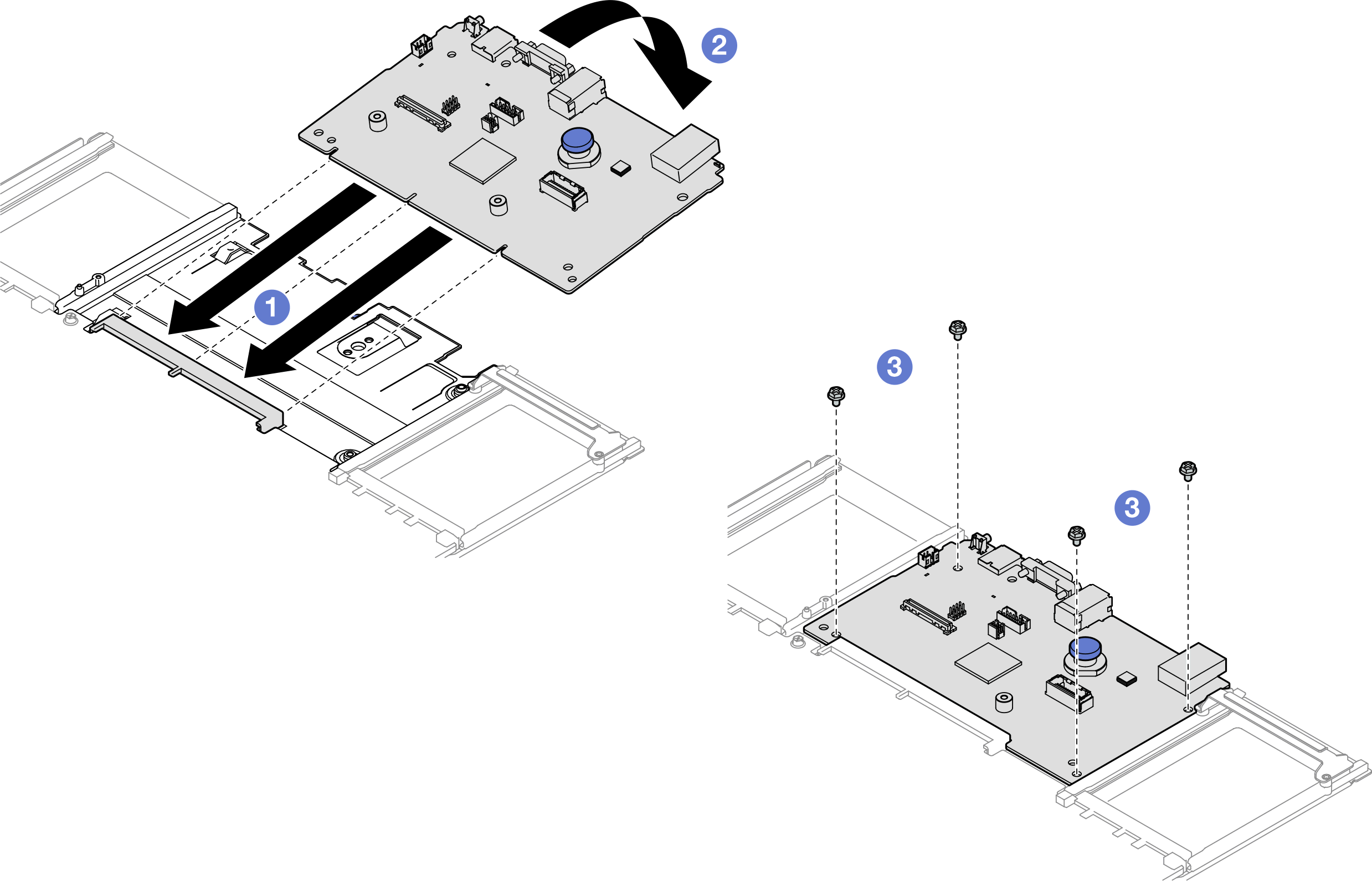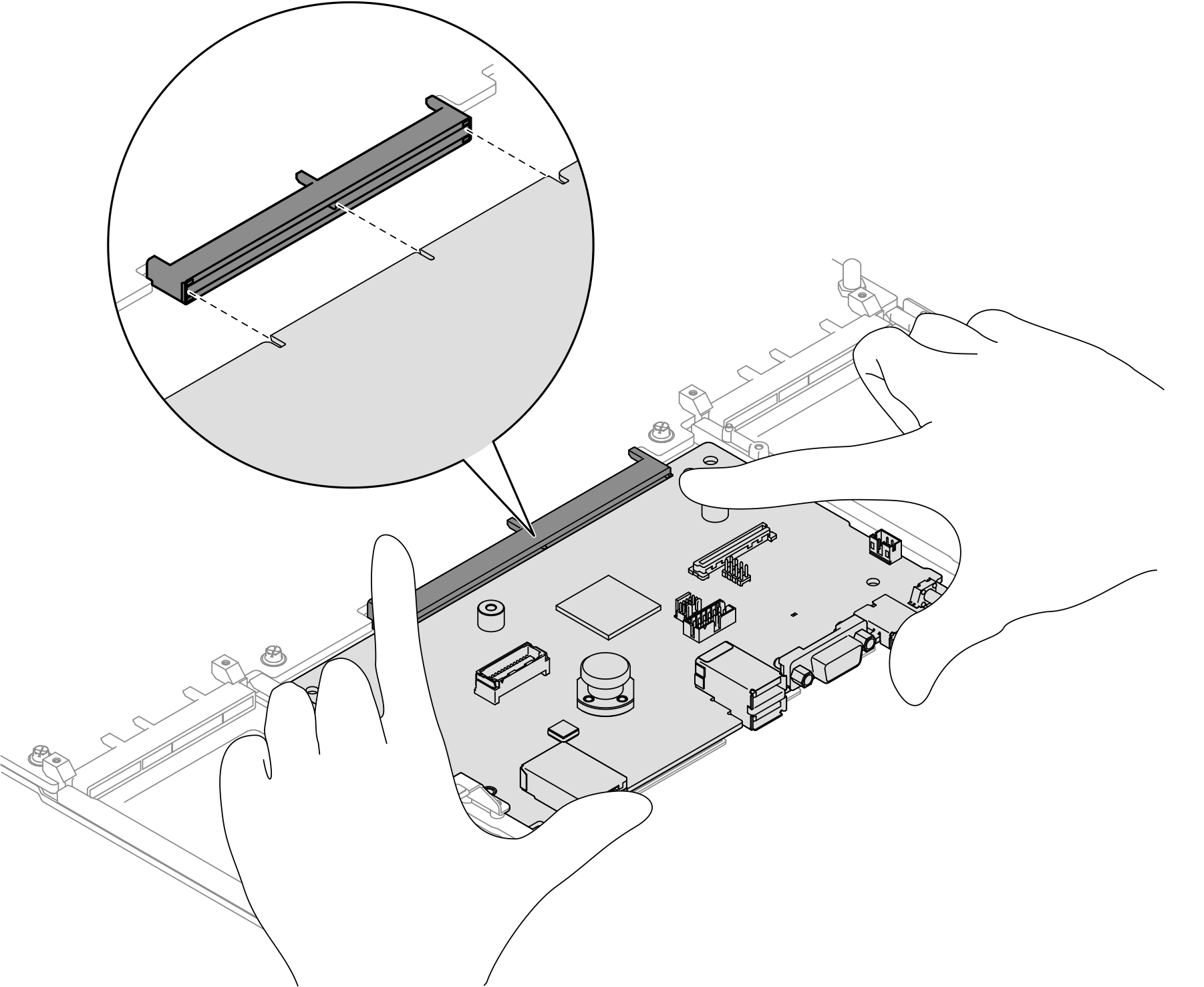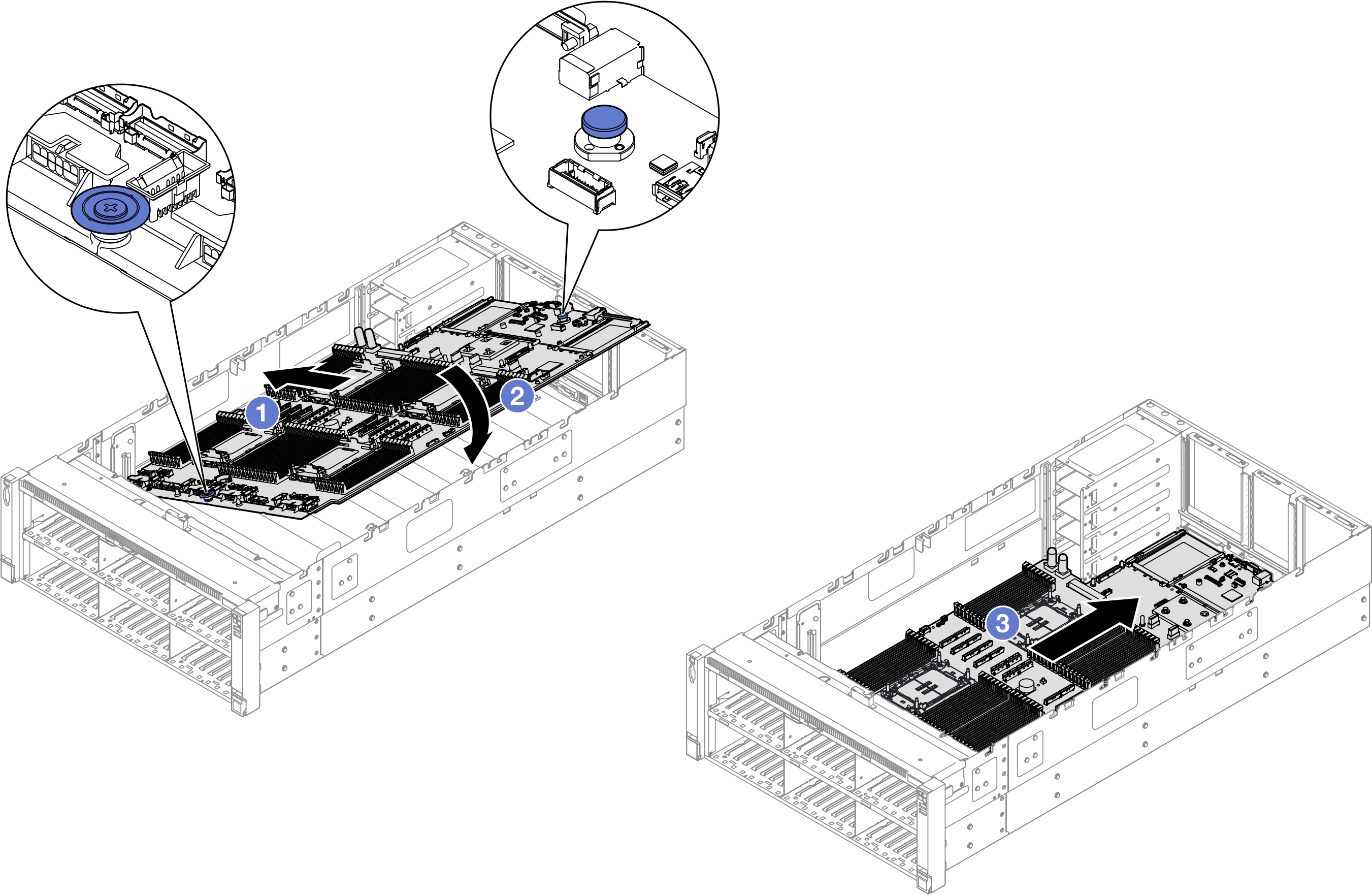System-E/A-Platine oder Prozessorplatine installieren
Führen Sie die Anweisungen in diesem Abschnitt aus, um die System-E/A-Platine oder Prozessorplatine zu installieren.
Zu dieser Aufgabe
Diese Aufgabe muss von qualifizierten Kundendiensttechnikern durchgeführt werden, die von Lenovo Service zertifiziert sind. Versuchen Sie nicht, die Komponente ohne eine passende Schulung und Qualifikation zu entfernen oder zu installieren.
Lesen Sie Installationsrichtlinien und Sicherheitsprüfungscheckliste, um sicherzustellen, dass Sie sicher arbeiten.
Schalten Sie den Server und die Peripheriegeräte aus und trennen Sie alle Netzkabel und externen Kabel. Siehe Server ausschalten.
Vermeiden Sie den Kontakt mit statischen Aufladungen. Diese können zu einem Systemstopp und Datenverlust führen. Belassen Sie elektrostatisch empfindliche Komponenten bis zur Installation in ihren antistatischen Schutzhüllen. Handhaben Sie diese Einheiten mit einem Antistatikarmband oder einem anderen Erdungssystem.
Unter Website zum Herunterladen von Treibern und Software für ThinkSystem SR860 V3 finden Sie die aktuelle Firmware und Treiberupdates für Ihren Server.
Weitere Informationen zu den Tools für die Firmwareaktualisierung finden Sie unter Firmware aktualisieren.
Vorgehensweise
Nach dieser Aufgabe
Schließen Sie alle Kabel wieder an die Systemplatinenbaugruppe an. Siehe Interne Kabelführung.
MicroSD-Karte erneut installieren. Siehe MicroSD-Karte installieren.
NIC-Verwaltungsadapter erneut installieren. Siehe NIC-Verwaltungsadapter installieren.
Installieren Sie das serielle Anschlussmodul wieder. Siehe Serielles Anschlussmodul installieren.
Installieren Sie die Speichermodule wieder. Informationen dazu finden Sie im Abschnitt Speichermodul installieren.
Installieren Sie die PHMs wieder. Siehe Prozessor und Kühlkörper installieren.
Setzen Sie die Stromversorgungsplatine wieder ein. Siehe Stromversorgungsplatine installieren.
Installieren Sie die hintere Luftführung wieder. Siehe Hintere Luftführung installieren.
Installieren Sie alle PCIe-Adapter wieder. Siehe PCIe-Adapterkarte installieren.
Installieren Sie die Querstrebe wieder. Siehe Querstrebe installieren.
Installieren Sie die vordere Luftführung wieder. Siehe Vordere Luftführung installieren.
Bauen Sie den Lüfterrahmen wieder ein. Siehe Lüfterrahmen installieren.
Installieren Sie alle Lüftermodule wieder. Siehe Lüftermodul installieren.
Bringen Sie die hintere obere Abdeckung wieder an. Siehe Hintere obere Abdeckung installieren.
Bringen Sie die vordere obere Abdeckung wieder an. Siehe Vordere obere Abdeckung installieren.
Installieren Sie das OCP-Modul wieder. Siehe OCP-Modul installieren.
Installieren Sie alle Netzteileinheiten wieder. Siehe Hot-Swap-Netzteileinheit installieren.
Vergewissern Sie sich, dass alle Komponenten wieder ordnungsgemäß installiert wurden und dass keine Werkzeuge oder lose Schrauben im Inneren des Servers verblieben sind.
Schließen Sie die Netzkabel und alle anderen Kabel, die Sie entfernt haben, wieder an.
Schalten Sie den Server und alle Peripheriegeräte ein. Siehe Server einschalten.
Setzen Sie das UEFI-Kennwort zurück, sofern Sie zuvor ein Kennwort festgelegt haben. Siehe Zurücksetzen des UEFI-Kennworts.
Aktualisieren Sie die elementaren Produktdaten (VPD). Siehe VPD (Elementare Produktdaten) aktualisieren.
Maschinentypnummer und Seriennummer finden Sie auf dem Kennungsetikett, siehe Server identifizieren und auf Lenovo XClarity Controller zugreifen.
Aktivieren Sie gegebenenfalls einen sicheren UEFI-Start. Siehe Sicheren UEFI-Start aktivieren.
Demo-Video